أفضل 6 إصلاحات لعدم تشغيل Google TV لمقاطع فيديو بدقة 4K
يعد Google TV إصدارًا جديدًا ومحسنًا من واجهة Android TV. يبدو أنه قريب من Stock Android ويعمل كحل جيد للبث. يمكنك أيضًا مشاهدة المحتوى المفضل لديك بدقة 4K Ultra HD بتنسيقات مثل HDR وDolby Vision. تم أيضًا تحديث مكتبة Play Movies بعناوين بدقة 4K. فيما يلي أفضل 6 إصلاحات لعدم تشغيل Google TV لمقاطع فيديو بدقة 4K.
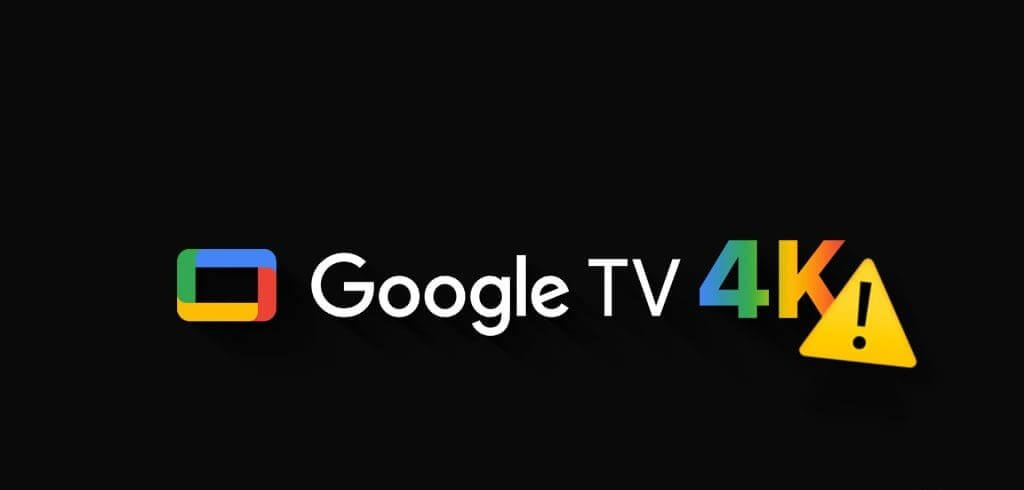
ولكن لن يكون الأمر رائعًا إذا لم تتمكن من الاستمتاع بمحتوى 4K من خلال Google TV الخاص بك. ويشكو بعض المستخدمين بالفعل من وجود نفس المشكلة. نقدم لك هذا المنشور مع بعض الحلول العملية لإصلاح Google TV الذي لا يقوم بتشغيل محتوى 4K مع الإعداد الخاص بك.
1. تحقق من إعدادات العرض
بدءًا من الأساسيات، تحتاج أولاً إلى التحقق من إعدادات العرض الخاصة بإعداد Google TV الخاص بك. يلتقط Google TV تلقائيًا أفضل دقة بناءً على جهاز التلفزيون لديك. ولكن يمكنك أيضًا التبديل يدويًا إلى دقة ومعدل إطارات محددين. إليك كيفية التحقق من ذلك على Google TV الخاص بك.
الخطوة 1: على شاشة Google TV الرئيسية، انتقل إلى الإعدادات في الزاوية العلوية اليمنى.
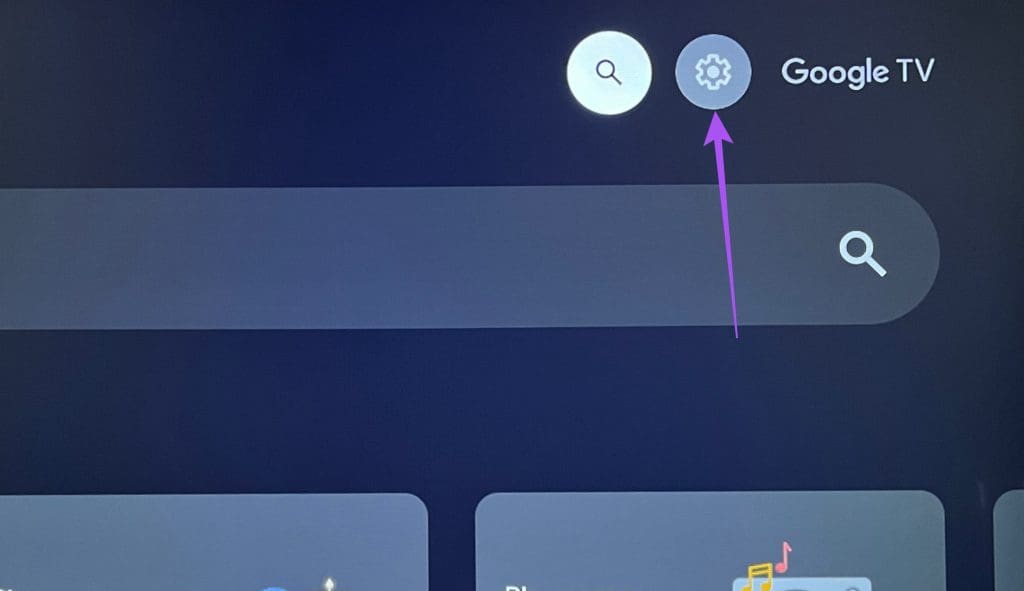
الخطوة 2: حدد رمز الترس مرة أخرى لفتح قائمة الإعدادات.
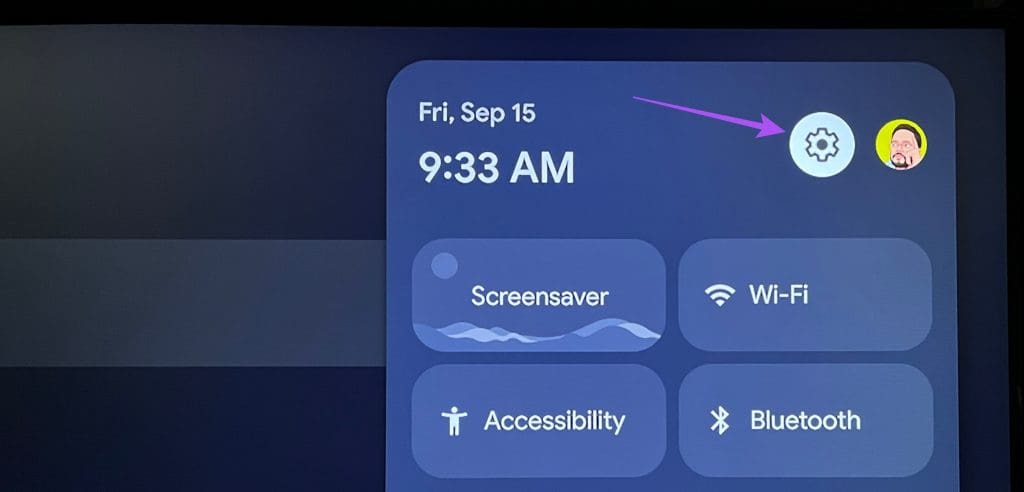
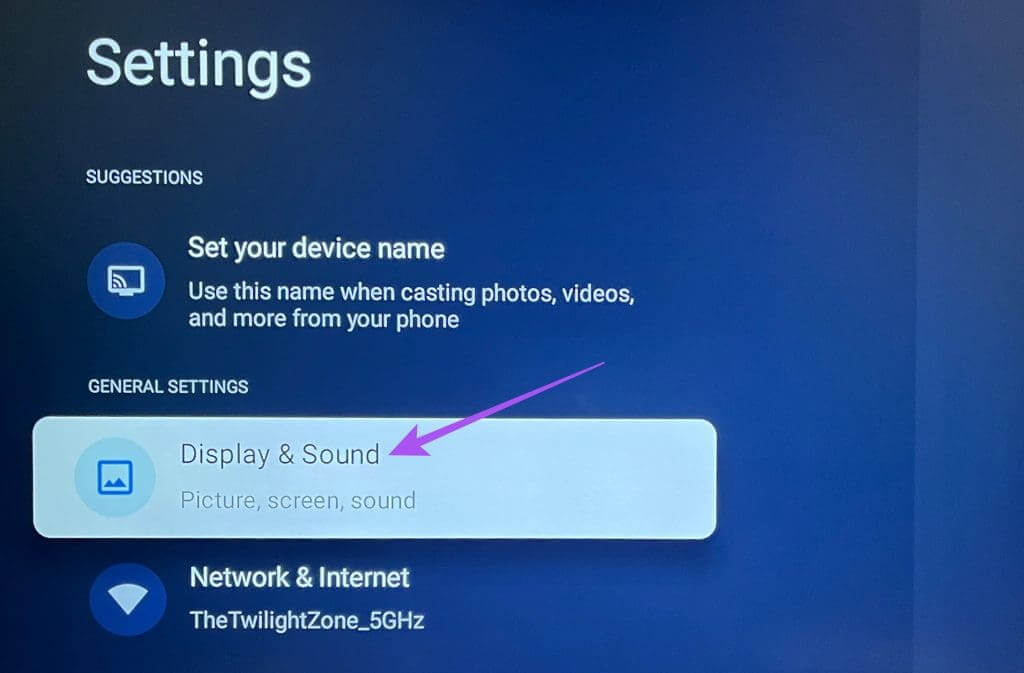
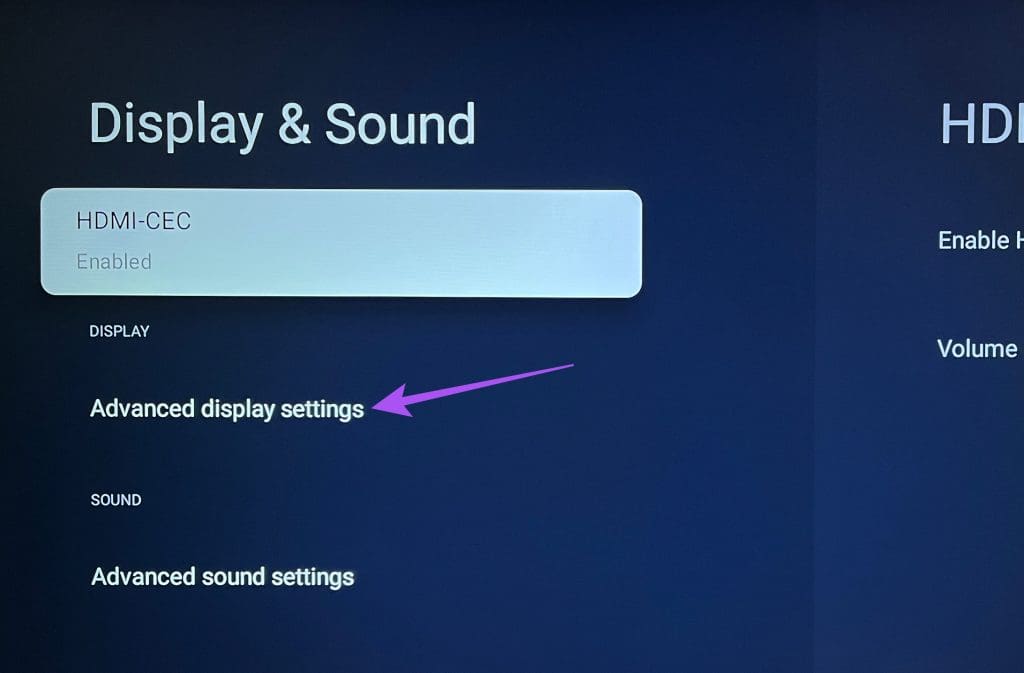
الخطوة 5: تحقق من الدقة الحالية ومعدل الإطارات للتلفزيون الخاص بك وقم بإجراء التغييرات وفقًا لتفضيلاتك.
نقترح التبديل إلى دقة 4K Ultra HD ومعدل إطارات 24 إطارًا في الثانية لمشاهدة الأفلام. في حالة عدم ظهور خيار 4K على جهاز Chromecast المزود بـ Google TV، فسيتعين عليك الانتظار حتى يتم تحديث البرنامج لإصلاح هذه المشكلة. هناك نوعان من أجهزة التلفاز التي لا يدعم Chromecast عليها 4K@60 هرتز.
2. تحقق من كابل HDMI
إذا كان Google TV الخاص بك لا يبث بدقة 4K، فتحقق مما إذا كنت تستخدم كابل HDMI 2.0 لإعدادك. لبث المحتوى بدقة 4K، يجب أن يكون لديك كابل HDMI 2.0 يوفر نطاقًا تردديًا أعلى يبلغ 18 جيجابت في الثانية ودقة قصوى تبلغ 3840 × 2160 بكسل @ 60 إطارًا في الثانية (4K@60 إطارًا في الثانية). لديك أيضًا خيار استخدام كابل HDMI 2.1، بشرط أن يدعمه التلفزيون الخاص بك.

3. تحقق من دقة عنوان البث
تتيح لك أفلام Google Play ومنصات البث الأخرى شراء أو استئجار أفلام بدقة 4K. وتحتوي كل منصة بث أخرى على أفلام وعروض متوفرة بدقة 4K HDR أو Dolby Vision. ومع ذلك، إذا كان Google TV الخاص بك لا يقوم بتشغيل مقاطع فيديو بدقة 4K، فيجب عليك التحقق من دقة عنوان البث. لا يزال هناك الكثير من العناوين التي يتم بثها بدقة 1080 بكسل فقط.
4. تحقق من حالة الاشتراك في تطبيق البث الخاص بك
إذا واجهت هذه المشكلة مع أي تطبيق محدد، فتحقق من حالة اشتراكك. ربما لم تتم معالجة دفعتك السابقة. إذا كان الأمر كذلك، فلن تتمكن من بث المحتوى بأعلى دقة. لذا تابع وتحقق من حالة اشتراك البث الخاص بك.
5. تحديث تطبيق البث
بعد التأكد من اشتراك البث الخاص بك، يمكنك تحديث إصدار تطبيق البث الخاص بك. سيؤدي هذا إلى إزالة أي أخطاء قد تسبب مشكلات في تشغيل محتوى 4K. إليك كيفية تحديث أحد التطبيقات على Google TV.
الخطوة 1: اضغط لفترة طويلة على أيقونة التطبيق على Google TV الخاص بك.
الخطوة 2: حدد عرض التفاصيل وتحقق من توفر تحديث.
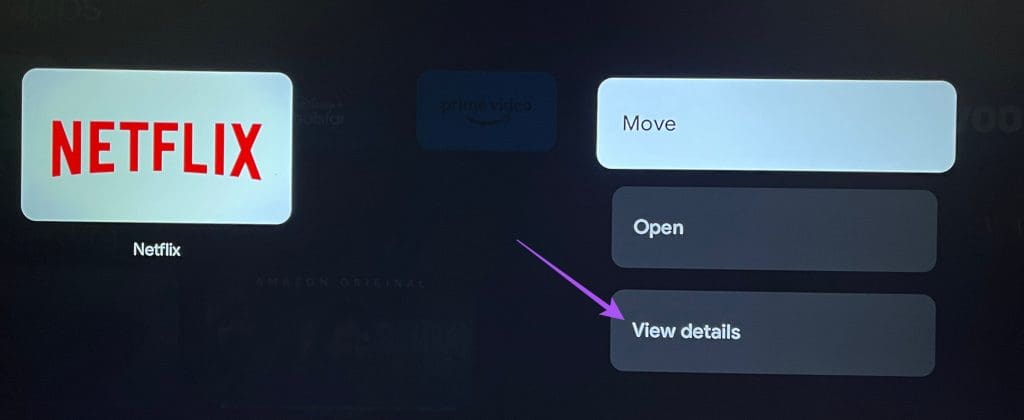
قم بتنزيل تحديث التطبيق وتثبيته لمعرفة ما إذا تم حل المشكلة.
6. تحديث نظام تشغيل GOOGLE TV
الملاذ الأخير هو تحديث إصدار Google TV OS لأنه قد يكون مشكلة على مستوى النظام. إليك الطريقة.
الخطوة 1: انتقل إلى الإعدادات في الزاوية العلوية اليمنى من شاشة Google TV الرئيسية.
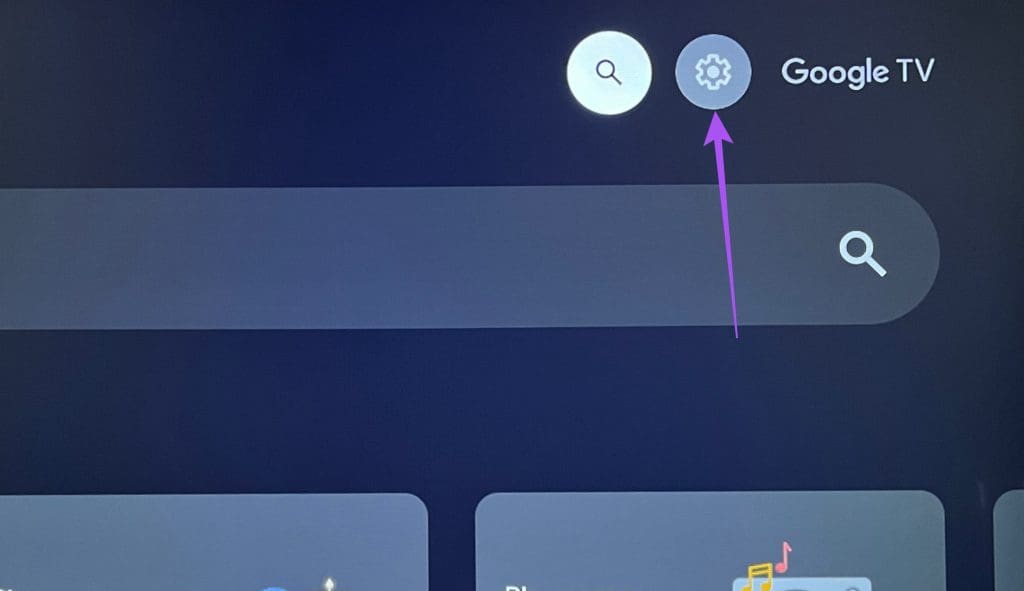
الخطوة 2: حدد أيقونة الإعدادات مرة أخرى لفتح قائمة الإعدادات.
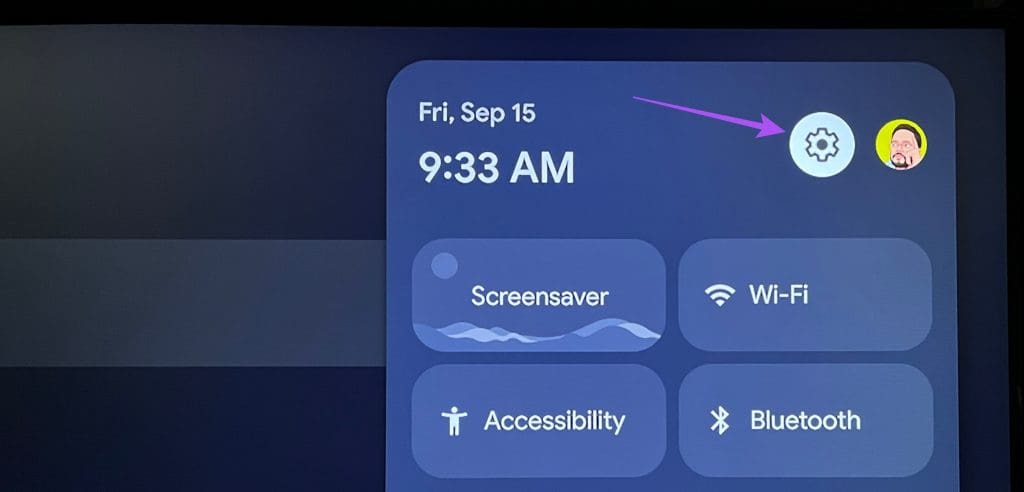
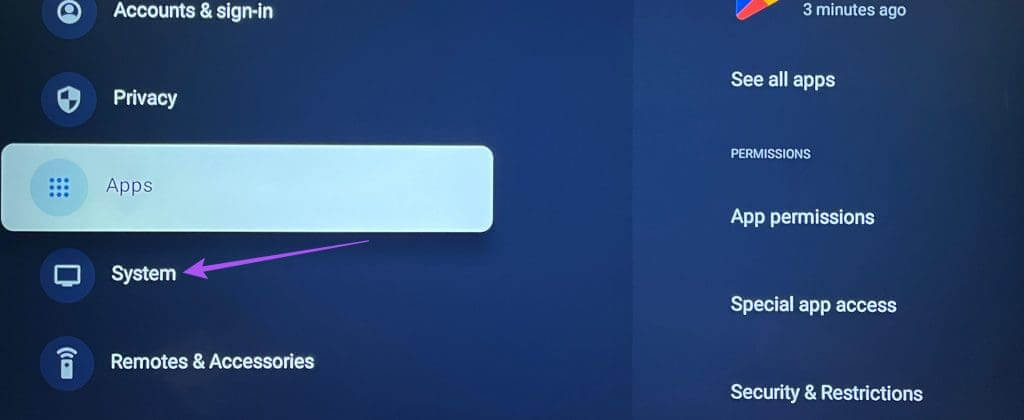
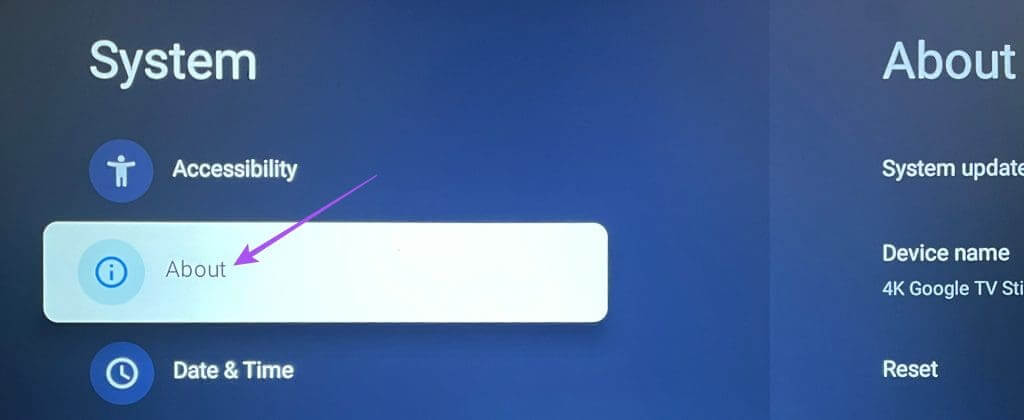
الخطوة 5: انتقل إلى System Update وقم بتثبيته إذا كان متاحًا.

استمتع بمحتوى 4K مع GOOGLE TV
ستساعدك هذه الحلول إذا كان جهاز Google TV الخاص بك لا يقوم بتشغيل محتوى 4K. اقتراح آخر هو ضمان اتصال إنترنت قوي عبر شبكة Wi-Fi. تحتاج إلى سرعة لا تقل عن 15 ميجابت في الثانية لمشاهدة محتوى 4K على Google TV الخاص بك. إذا واجهت أي مشاكل في الاتصال عبر شبكة Wi-Fi، فارجع إلى قائمة الحلول الخاصة بنا لـ Google TV.
